Lai gan krāsas un pievilcīgs fons nodrošina darba vidē svaigāku atmosfēru, savukārt pilnīgi tumšs fons atvieglo fokusēšanos uz ekrānu un palīdz jūsu smadzenēm palikt aktīvām kodēšanas laikā. Neskatoties uz to, vienmēr izvēlieties krāsu shēmu, kas jums ir ērta un palielina produktivitāti visos līmeņos!
Darba sākšana ar PyCharm
Pirms sākat pielāgot IDE izskatu, pārliecinieties, vai jums ir PyCharm 2. versija.7 vai vairāk. Ja nē, tad šeit lejupielādējiet vai atjauniniet jaunāko versiju atbilstoši vajadzīgajai platformai.
Darba vides pielāgošana
Pirmā lieta, ko pamanīsit vietnē PyCharm, ir IDE izskats un izjūta. Vai tā būtu krāsa, shēma, motīvs vai fonti; jūsu darba videi jābūt pēc jūsu izvēles. Uzziniet, kā varat pielāgot PyCharm IDE, lai padarītu to ērtāku un produktīvāku.
1. Vēlamās tēmas maiņa
Lejupielādējot IDE, automātiski tiks parādīts tēmu saraksts atkarībā no jūsu platformas. Lai pārslēgtos uz izvēlēto tēmu, rīkojieties šādi:
Ņemiet vērā, ka jau iestatītā vieglākā tēma ir noklusējuma versija visām versijām.
- Galvenajā rīkjoslā noklikšķiniet uz Iestatījumi / preferences
- Tagad noklikšķiniet uz
- Šeit jūs redzēsiet to motīvu sarakstu, kuru pamatā būs jūsu IDE versija un lejupielādētā platforma.
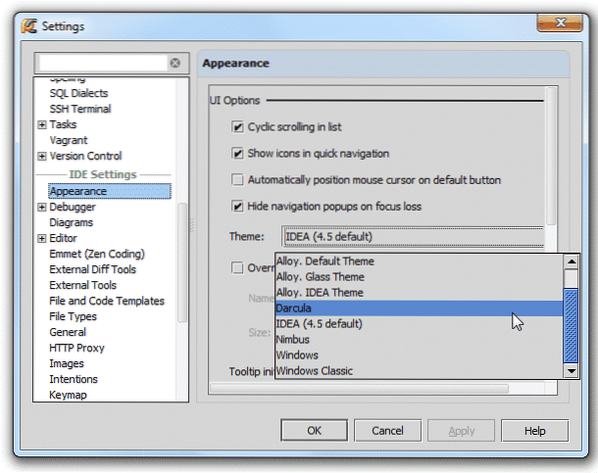
- Kad esat izvēlējies savu motīvu, noklikšķiniet uz Piesakies poga dialoglodziņa apakšdaļā. Ņemiet vērā, ka poga ir iespējota tikai tad, kad peles kursoru novietojat virs tās.
- Ja, piemēram, jums nepatīk kāda tēma vai jūs maināt savas domas, noklikšķiniet uz Atiestatīt pogu, lai atsauktu veiktās izmaiņas. Tas parādās dialoglodziņa augšējā labajā stūrī.
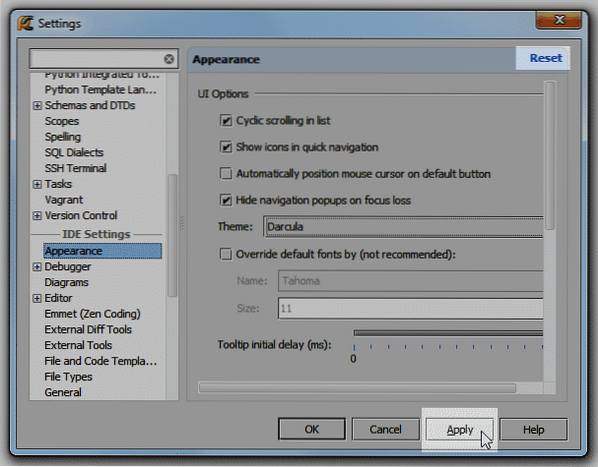
- Pēc izmaiņu veikšanas dažām versijām jums var tikt lūgts restartēt IDE.
- Drakula vai tumšā tēma izskatīsies šādi:
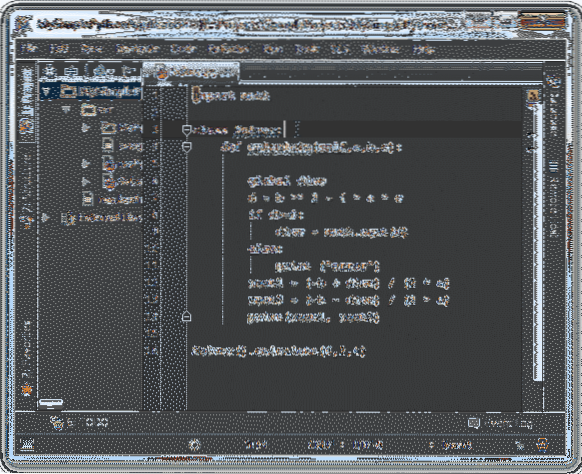
2. Krāsu shēmas izvēle
Dažādas krāsas un fontu stili palīdz padarīt jūsu IDE izskatu pievilcīgāku un ļauj labāk saprast. Šajā nolūkā PyCharm izmanto krāsu shēmas, kas iezīmē jūsu atlasītās krāsas un fontus.
Krāsu shēmas var mainīt redaktora teksta un kodu virkņu krāsu. Jūs varat izvēlēties no vairākām iepriekš definētām shēmām. Darīt to,
- Noklikšķiniet uz Iestatījumi / preference dialoglodziņš no galvenās rīkjoslas.
- Iet uz Redaktors -> Krāsa Shēma
- Izvēlieties no saraksta Shēmas lai izvēlētos krāsu shēmu.
Piezīme: Pēc noklusējuma PyCharm ir šādas krāsu shēmas:
- Noklusējums: Krāsu shēma Gaisma
- Darcula: Krāsu shēma Darcula
- Augsts kontrasts: Krāsu shēma lietotājiem, kuriem ir redzes trūkums. Tas ir labākais Augsts Kontrasts
Atcerieties, ka varat arī instalēt spraudni, kas piedāvā krāsu shēmas, vai importēt tos no sava datora. Kad tas būs izdarīts, šī shēma tiks iekļauta iepriekš definēto shēmu sarakstā.
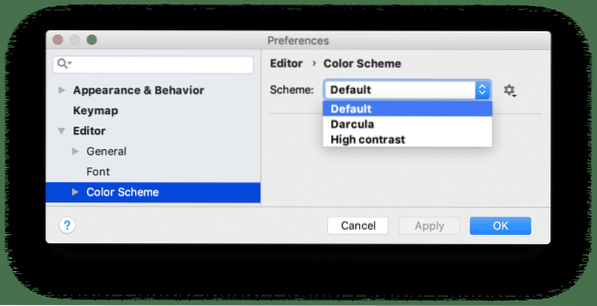
3. Krāsu shēmas pielāgošana
Ja jums nepatīk kāda no redaktora iepriekš definētajām krāsu shēmām, jūs vienmēr varat to pielāgot sev!
Uzziniet, kā to izdarīt zemāk:
- Noklikšķiniet uz Iestatījumi / preference dialoglodziņš no galvenās rīkjoslas. Tur izvēlieties Redaktors no nolaižamās izvēlnes.
- Tagad noklikšķiniet uz Krāsas un Fonti.
- Ņemiet vērā, ka jau esošā PyCharm krāsu shēma ir iepriekš definēta un pati nemainās. Vispirms jums būs jāizveido tā kopija.
- Saglabājiet to ar jaunu izvēlēto nosaukumu.
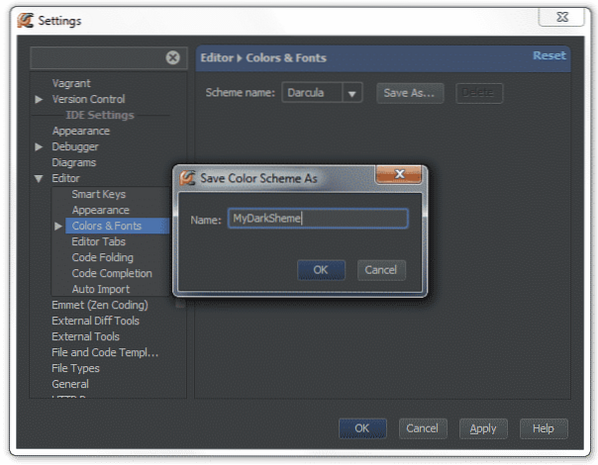
- Pēc nokopēšanas tas kļūst rediģējams un vēlāk maināms.
- Lai piemērotu jaunu krāsu shēmu, izvērsiet izvēlni sadaļā Krāsas un Fonti kur atradīsit iespēju sarakstu.
Klikšķiniet uz Python lai atvērtu Python redaktora iestatījumus.

-
- Tagad opciju sarakstā noklikšķiniet uz dokumentācija stīgas kur jūs varēsiet redzēt koda virkņu paraugu ar pašreizējiem iestatījumiem.
- Lai mainītu jau esošo krāsu shēmu, noklikšķiniet uz izvēles rūtiņas Priekšplāns, un pēc tam veiciet dubultklikšķi uz zemāk redzamā krāsu parauga.
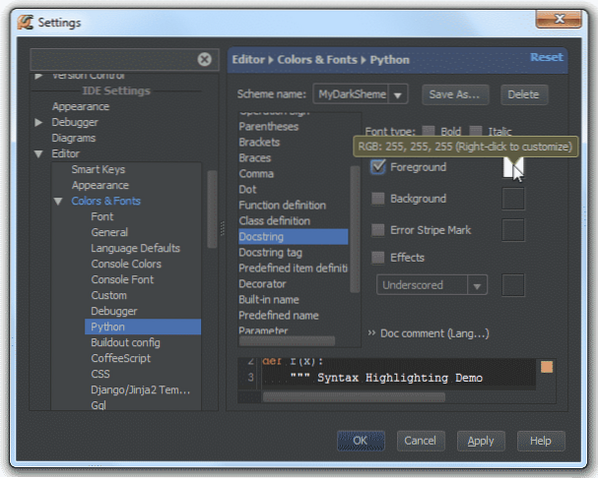
- Krāsu atlasītāja tabulā izvēlieties jebkuru krāsu, kuru vēlaties iestatīt dokumentācijas virknei.
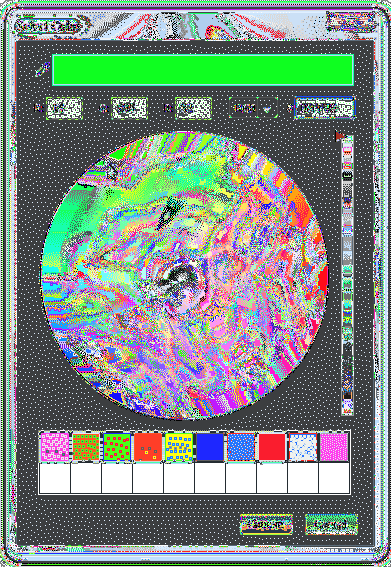
- Saglabājiet izmaiņas un izbaudiet jaunās krāsas!
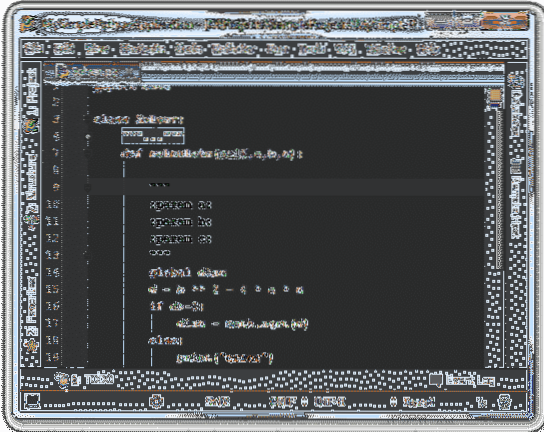
Kāda ir atšķirība starp krāsu shēmu un jūsu PyCharm IDE redaktora motīvu?
Daudzi cilvēki, pielāgojot izskatu, sajaucas ar redaktora motīvu un krāsu shēmu. Tas nav tik sarežģīti, ja jūs to rūpīgi saprotat. Tēma attiecas uz visa IDE krāsām, savukārt krāsu shēma ir saistīta tikai ar redaktoru. Piemēram, atlasot IDE gaišu motīvu un redaktoram tumšu krāsu shēmu, jums būs šāds attēls:
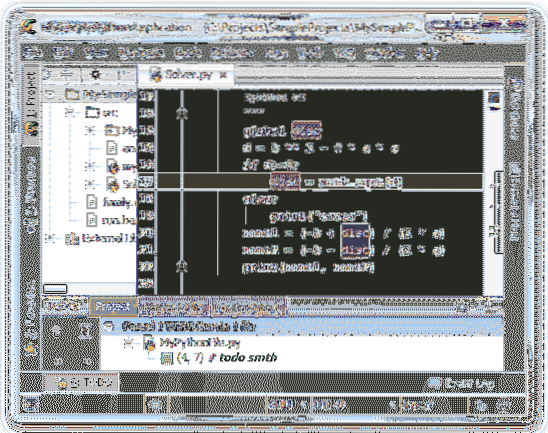
4. Semantiskā izcelšana
Izstrādātājiem, kuri raksta lielas koda rindas, dažkārt var sajaukt, lai atšķirtu dažādus parametrus, iekavas, mainīgos un operatorus, kuriem katram ir viena krāsa un fonts. Lai atvieglotu dzīvi, PyCharm piedāvā semantisku izcelšanu, kas ļauj katram no tiem piešķirt atšķirīgu krāsu. Lai iespējotu šo funkciju:
- Noklikšķiniet uz Iestatījumi / preferences dialoglodziņš no galvenās rīkjoslas cilnes.
- Tagad dodieties uz Redaktors
- Atlasiet Krāsa Shēma -> Python-> Semantisks Izcelšana
- Noklikšķiniet uz Semantisks Izcelšana izvēles rūtiņu un izvēlieties vajadzīgās krāsas katrai rakstzīmei un parametram.
Pārliecinieties, ka esat izvēlējies tēmu un krāsu shēmu, kas atbilst jūsu vēlamajai izvēlei, un veiciniet darba produktivitāti!
 Phenquestions
Phenquestions


